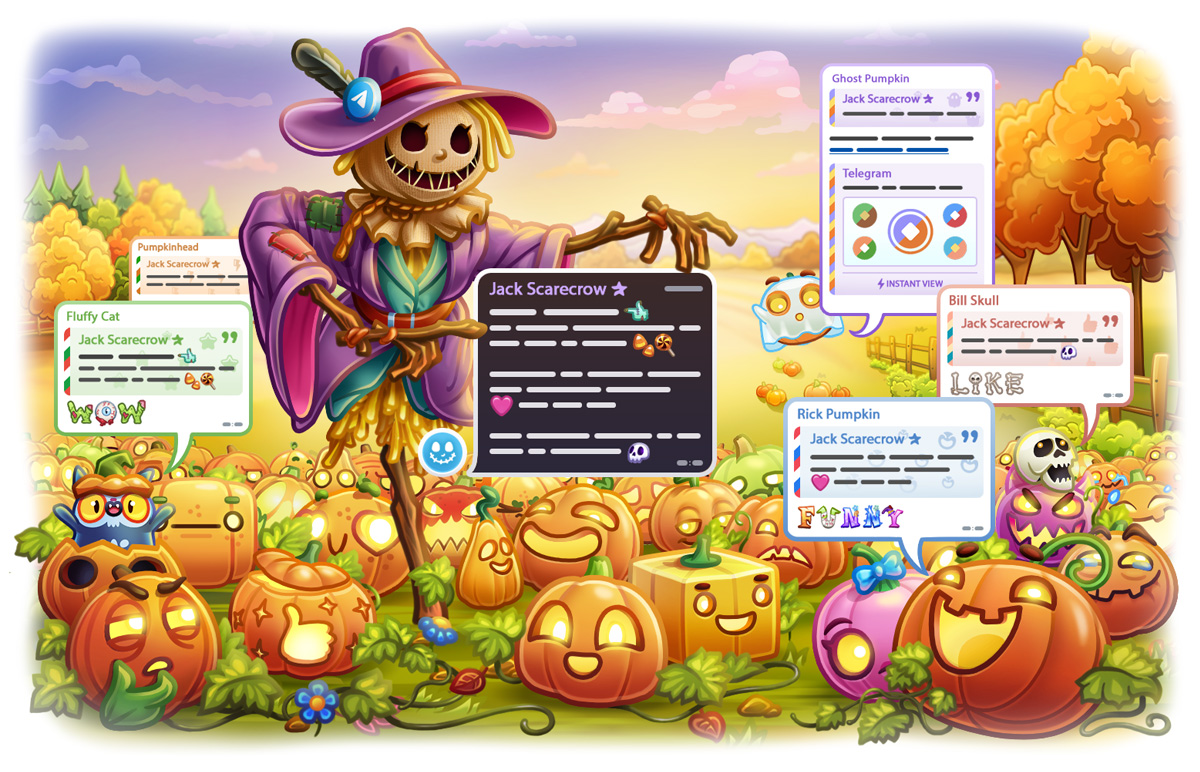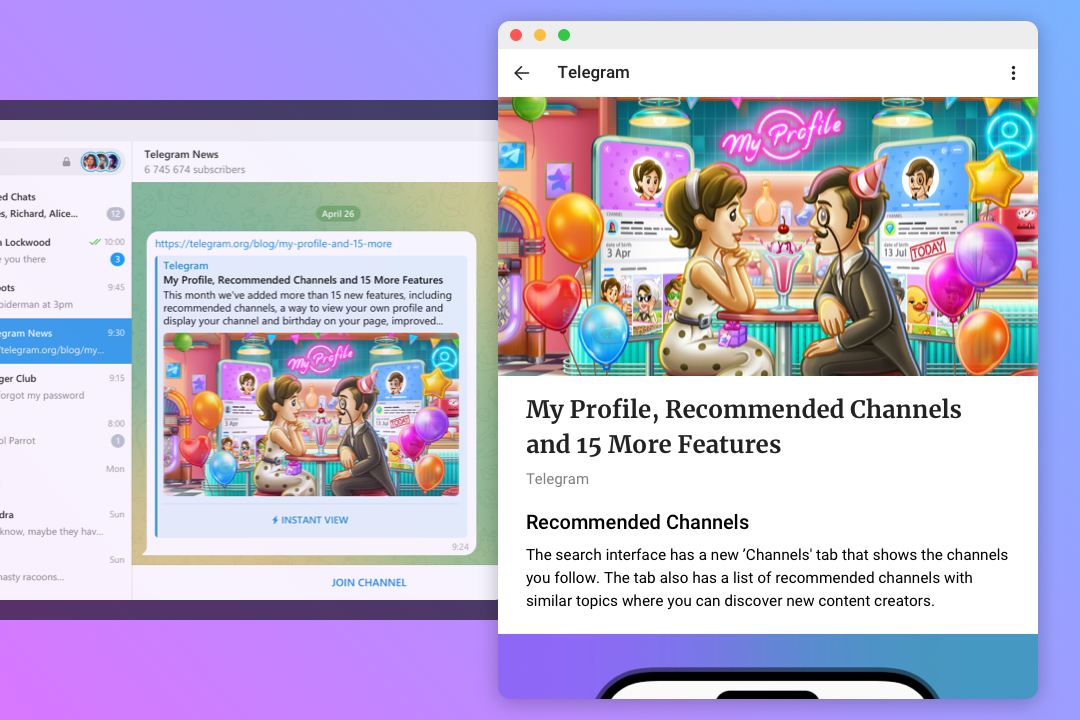Telegram的图片路径在哪里?
在Android设备上,Telegram的图片通常存储在内部存储的“Telegram/Telegram Images”文件夹中。在iOS设备上,图片存储在应用沙盒内,可通过iOS文件应用中的“Telegram”文件夹访问。

了解Telegram的默认存储路径
Telegram中文版应用会自动将下载的文件和媒体存储在设备的特定路径中。了解这些路径可以帮助您更好地管理和查找这些文件。
Telegram的文件保存位置
Telegram会将下载的文件保存在设备的默认存储路径中,不同操作系统的路径略有不同。
Android设备
- 默认路径:在Android设备上,Telegram的文件通常保存在内部存储的“Telegram”文件夹中。路径为:
内部存储/Telegram。 - 子文件夹:该文件夹下有多个子文件夹,例如“Telegram Images”、“Telegram Video”和“Telegram Documents”,分别存储不同类型的文件。
iOS设备
- 应用沙盒:在iOS设备上,文件保存在应用的沙盒环境中,用户无法直接通过文件管理器访问。
- 通过应用访问:用户可以通过iOS文件应用中的“Telegram”文件夹访问下载的文件,也可以在Telegram应用内直接查看。
默认存储路径的优缺点
默认存储路径为用户提供了便利,但也有一些缺点。
优点
- 自动管理:Telegram自动将不同类型的文件分类存储,方便用户查找和管理。
- 统一路径:所有文件都存储在一个主文件夹下,路径统一,便于备份和清理。
缺点
- 存储空间限制:默认路径通常在设备的内部存储中,存储空间有限,长时间使用可能导致存储不足。
- 文件访问:特别是对于iOS设备,用户无法直接通过文件管理器访问文件,增加了管理难度。
如何在Android设备上查找图片路径
在Android设备上查找Telegram下载的图片,您需要使用文件管理器应用进行操作。以下内容将详细介绍具体步骤。
打开文件管理器
文件管理器是Android设备上用于浏览和管理文件的应用程序。
选择文件管理器应用
- 预装文件管理器:大多数Android设备预装了文件管理器应用,通常命名为“文件管理”或“我的文件”。
- 第三方文件管理器:如果设备上没有预装文件管理器,可以从Google Play商店下载并安装第三方文件管理器,例如ES文件浏览器或Files by Google。
启动文件管理器
- 找到应用图标:在应用列表中找到文件管理器的图标,通常为一个文件夹或文档的图标。
- 点击启动:点击图标启动文件管理器,进入主界面,准备查找Telegram文件夹。
导航至Telegram文件夹
通过文件管理器,您可以轻松导航到Telegram存储图片的文件夹。
查找内部存储
- 进入内部存储:在文件管理器的主界面,选择“内部存储”或“设备存储”选项,进入设备的内部存储目录。
- 浏览文件夹:在内部存储目录下,您会看到多个文件夹,按字母顺序排列。
找到Telegram文件夹
- 定位Telegram文件夹:在内部存储目录中,找到名为“Telegram”的文件夹。这是Telegram应用存储所有下载文件的主文件夹。
- 进入图片文件夹:点击进入“Telegram”文件夹,您会看到几个子文件夹。选择“Telegram Images”文件夹,这里存储着所有从Telegram下载的图片。
如何在iOS设备上查找图片路径
在iOS设备上查找电报下载的图片需要通过文件应用进行操作。以下内容将详细介绍具体步骤。
使用文件应用查找图片
文件应用是iOS设备上用于浏览和管理文件的官方应用程序。
打开文件应用
- 找到文件应用图标:在您的主屏幕或应用库中找到文件应用的图标,通常是一个蓝色文件夹图标。
- 点击启动:点击图标打开文件应用,进入文件浏览界面。
导航至浏览界面
- 浏览选项:在文件应用的底部,点击“浏览”选项卡,进入浏览界面,查看设备上的文件和文件夹。
- 位置选择:在浏览界面中,选择“在我的iPhone上”或“在我的iPad上”,以查看存储在设备本地的文件。
查看Telegram特定文件夹
在文件应用中查找Telegram的特定文件夹,可以访问下载的图片。
查找Telegram文件夹
- 应用文件夹:在“在我的iPhone上”或“在我的iPad上”位置下,找到名为“Telegram”的文件夹。这是Telegram应用的沙盒存储区域。
- 进入Telegram文件夹:点击进入“Telegram”文件夹,查看其中存储的所有文件和子文件夹。
查看图片文件夹
- Telegram Images文件夹:在Telegram文件夹中,找到名为“Telegram Images”的子文件夹,这里存储着所有从Telegram下载的图片。
- 查看和管理图片:点击进入“Telegram Images”文件夹,您可以查看、管理和分享所有下载的图片。
自定义Telegram的存储路径
自定义Telegram的存储路径可以帮助您更好地管理下载的文件,优化存储空间利用。以下内容将详细介绍如何更改存储设置以及自定义路径的优势。
更改存储设置的方法
在Telegram中,您可以通过更改存储设置来自定义文件的存储路径。
进入Telegram设置
- 打开Telegram应用:在您的设备上启动Telegram应用。
- 访问设置菜单:点击左上角的菜单按钮(三条横线图标),然后选择“设置”选项,进入设置界面。
更改存储路径
- 进入数据和存储设置:在设置菜单中,选择“数据和存储”选项,查看与存储相关的设置。
- 选择存储路径:在“数据和存储”界面中,找到“存储路径”选项,点击进入路径选择界面。
- 选择新的存储位置:选择您希望使用的存储位置,可以选择设备的内部存储或外部SD卡(如果设备支持)。点击确认更改存储路径。
保存设置
- 应用更改:确认选择的新存储路径,Telegram将自动将未来下载的文件保存到新的路径中。
- 重新启动应用:更改存储路径后,建议重新启动Telegram应用,以确保设置生效。
自定义路径的优势
自定义存储路径可以带来多种好处,帮助您更好地管理和利用存储空间。
优化存储空间
- 选择外部存储:如果设备支持外部SD卡,通过选择SD卡作为存储路径,可以减轻内部存储的负担,提高设备的整体性能。
- 避免存储不足:自定义路径可以帮助您有效管理存储空间,避免因内部存储不足而导致的问题。
提高文件管理效率
- 集中管理文件:将Telegram的下载文件存储在指定位置,可以更轻松地集中管理所有文件,便于查找和备份。
- 分类存储:自定义存储路径可以按照文件类型或用途分类存储,帮助您保持文件系统的整洁和有序。
增强数据安全
- 数据备份:将文件存储在外部存储设备上,可以更方便地进行数据备份,防止数据丢失。
- 保护隐私:通过自定义路径,您可以将敏感文件存储在特定位置,增强文件的隐私保护。
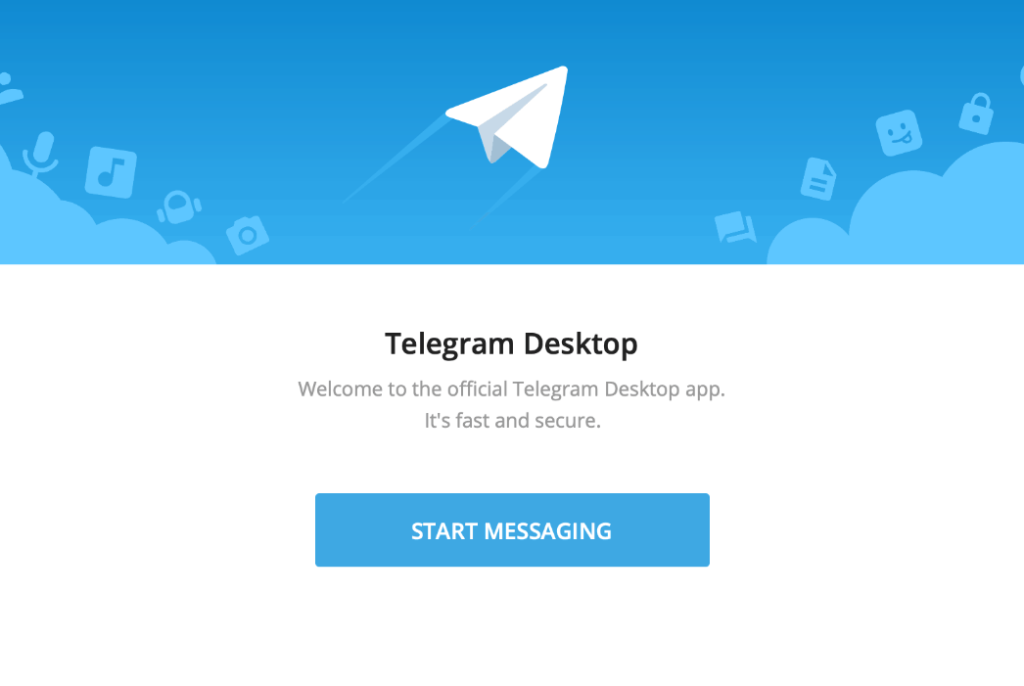
解决找不到Telegram图片路径的问题
有时,您可能会遇到找不到Telegram下载图片的问题。了解常见问题及其解决方法,以及如何使用搜索功能查找文件,可以帮助您快速定位这些图片。
常见问题及解决方法
文件未下载完成
- 问题描述:图片可能尚未完全下载,导致无法找到文件。
- 解决方法:检查Telegram中的下载进度,确保文件已完全下载。您可以点击文件消息查看下载状态。如果未完成,请重新下载。
存储路径设置错误
- 问题描述:Telegram的存储路径设置可能已更改,导致文件存储在不同位置。
- 解决方法:检查Telegram的存储设置,确保路径设置正确。进入“设置”>“数据和存储”>“存储路径”查看当前设置。
文件被移动或删除
- 问题描述:下载的文件可能被意外移动到其他文件夹或被删除。
- 解决方法:使用文件管理器检查常见文件夹,特别是“Telegram Images”文件夹。如果找不到文件,检查设备的“回收站”或“最近删除”文件夹。
存储权限问题
- 问题描述:Telegram可能没有足够的存储权限,无法将文件保存到指定位置。
- 解决方法:检查并更新Telegram的存储权限。进入设备的“设置”>“应用管理”>“Telegram”>“权限”,确保授予存储权限。
使用搜索功能查找文件
如果手动查找文件困难,可以利用设备的搜索功能快速定位Telegram下载的图片。
使用文件管理器搜索
- 打开文件管理器:启动设备上的文件管理器应用。
- 进入搜索界面:在文件管理器的主界面,点击搜索图标或进入搜索栏。
- 输入关键词:输入相关关键词,如“Telegram”、“Telegram Images”或图片文件名的部分信息。文件管理器将搜索匹配的文件和文件夹。
- 查看搜索结果:检查搜索结果,找到相关图片文件。如果结果过多,可以通过修改关键词进一步筛选。
使用设备搜索功能
- 打开设备搜索:在主屏幕下拉或通过搜索按钮打开设备的全局搜索功能。
- 输入关键词:输入“Telegram”或图片文件名的部分信息,设备将搜索所有相关应用和文件。
- 查看搜索结果:检查搜索结果,找到并打开相关图片文件。
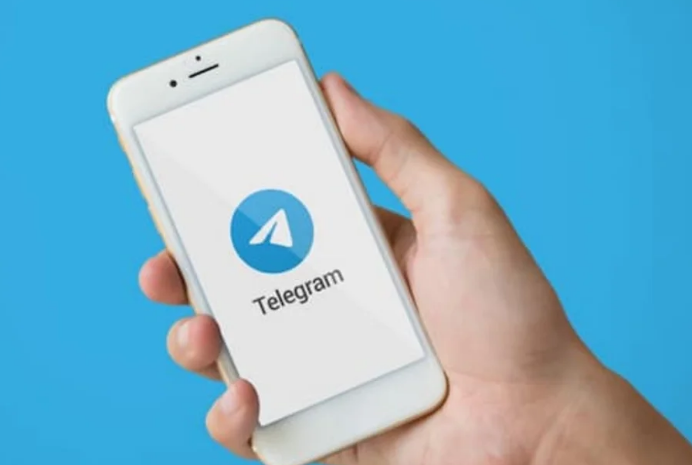
备份和管理Telegram图片
备份和管理Telegram图片可以确保您的数据安全,并提高文件管理效率。以下内容将详细介绍定期备份的重要性和如何使用第三方应用进行管理。
定期备份的重要性
定期备份Telegram图片有助于保护您的数据免受丢失或损坏的风险。
防止数据丢失
- 设备损坏:设备可能会因意外损坏导致数据丢失。定期备份可以确保您的图片在设备损坏时得到保护。
- 误删文件:手动操作错误可能导致文件被误删。通过备份,您可以轻松恢复误删的图片。
数据迁移
- 更换设备:当您更换手机或其他设备时,备份可以帮助您轻松迁移所有Telegram图片。
- 系统升级:在进行系统升级或重置设备时,备份可以确保您的数据不会丢失。
增强数据安全
- 应对黑客攻击:定期备份可以保护您的数据免受潜在的黑客攻击。如果数据被恶意删除或篡改,备份可以帮助您恢复。
- 数据隐私:将备份存储在安全的位置,可以增强数据隐私保护,防止未经授权的访问。
使用第三方应用进行管理
第三方应用可以提供更强大的功能来管理和备份Telegram图片。
文件管理应用
- ES文件浏览器:ES文件浏览器是一款功能强大的文件管理工具,允许您轻松浏览、管理和备份Telegram图片。通过该应用,您可以将图片复制或移动到其他位置,甚至云存储。
- Files by Google:Files by Google提供了简洁的界面和高效的文件管理功能,支持自动备份和清理无用文件,帮助您优化存储空间。
云存储服务
- Google Drive:Google Drive允许您将Telegram图片备份到云端。通过自动同步功能,确保您的图片在所有设备上都可以访问。
- Dropbox:Dropbox提供便捷的文件同步和备份功能,支持多设备访问。您可以将Telegram图片上传到Dropbox,并设置自动同步。
专用备份工具
- Titanium Backup:Titanium Backup是一款强大的备份工具,专门用于备份和恢复应用数据。通过该应用,您可以创建Telegram图片的定期备份,并存储在安全位置。
- Super Backup & Restore:Super Backup & Restore提供简单的备份和恢复功能,支持备份Telegram图片、联系人、短信等数据。